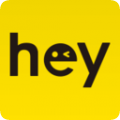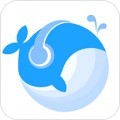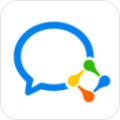简单概述Fedora 9系统工作文件管理
时间:2010-11-14 来源:mydear
经过长时间学习Fedora 9,于是和大家分享一下,你可能会遇到Fedora 9问题,看完本文你肯定有不少收获,这里将介绍Fedora 9问题的解决方法,希望本文能教会你更多东西。Fedora 9终于发布了,除了一如继往地带来了大量新特性之外,我还发现了一个非常有用的功能:将Fedora 9的LiveCD放入U盘!这里介绍在.
Windows下制作Fedora 9 Live USB的方法(同样适用于制作Fedora8的Live USB)。
准备工作
首先要有一个容量不小于1G的U盘(推荐FAT32文件系统),用于存放LiveCD的内容,以及创建可用空余空间。LiveUSB制作的过程中不会影响U盘
中其他数据,也不必格式化U盘。
下载相关文件
从https://fedorahosted.org/liveusb-creator/下载FedoraLiveUSBCreator。
Fedora 9LiveCD镜像可以使用FedoraLiveUSBCreator自带的下载功能下载,不过推荐自己使用BT、迅雷等方式事先下载好(官方的那个BT 种子速度很快)。附上官方下载地址:http://fedoraproject.org/zh_CN/get-fedora
转帖注:网页上有3个 下载栏目:“安装介质”、“Fedora 桌面 Live 介质”、“Fedora KDE Live 介质”,第一个是完整的安装程序,大概有3.3G;第二个是带GNOME桌面系统的LiveCD,大概600多M;第三个是带KDE桌面系统的 LiveCD,大概600多M。根据你的需要下载任意一种即可。
上面给出的是使用Fedora 9 GNOME桌面系统的LiveCD,如果你习惯KDE桌面,可以去下载KDE版LiveCD。
制作LiveUSB
1.将U盘插入电脑,并将liveusb-creator-2.2.zip解压缩后执行其中的liveusb-creator.exe。
2.点击"Browse"按钮,选择已下载的Fedora 9 LiveCD镜像。然后在"PersistentOverlay"处设置可用空间的大小,用来存放各种系统设置以及用户安装的软件,一般200M足够了。
3.点击"CreateLiveUSB"按钮,开始制作Fedora 9 LiveUSB。程序会将LiveCD中的内容拷入U盘、创建可用空间、设置U盘为可引导状态,最后完成制作过程。